GoogleドキュメントをWordPressブログに自動アップロードするには、以下の手順に従います。
- GoogleドキュメントをPDFまたはWord形式でエクスポートします。これにより、ブログにアップロードするファイルを作成できます。
- Googleドキュメントをエクスポートするには、ドキュメントを開き、「ファイル」メニューをクリックして、「PDFにエクスポート」または「Wordにダウンロード」を選択します。
- WordPressブログにログインし、新しい投稿を作成します。
- 新しい投稿を作成する場合、エディタの上部にある「メディアを追加」をクリックして、エクスポートしたファイルを選択し、アップロードします。
- ファイルがアップロードされたら、投稿に挿入する場所をクリックして、アップロードしたファイルを選択します。
- アップロードしたファイルが投稿に挿入されたら、そのまま公開するか、必要に応じて編集してから公開します。
これで、GoogleドキュメントをWordPressブログに自動アップロードすることができます。ただし、これは手動で行う必要があります。自動的にアップロードするには、サードパーティのアプリケーションやプラグインを使用する必要があります。
Googleドキュメントをブログに自動アップロードするためには、次の手順を実行します。
- Googleドキュメントを公開用に設定します。ドキュメントを開き、[ファイル]メニューから[公開ウェブに公開]を選択します。
- 公開設定を確認し、公開用のリンクを取得します。[リンクを取得]をクリックして、公開用のリンクをコピーします。
- ブログにログインし、新しい投稿を作成します。
- 投稿に挿入する場所をクリックし、[HTML]モードを選択します。
- 公開用のリンクを使用して、Googleドキュメントの埋め込みコードを作成します。埋め込みコードは、次のような形式になります。
<iframe src=”https://docs.google.com/document/d/[Document ID]/pub?embedded=true”></iframe>
[Document ID]には、公開用のリンクから取得したドキュメントのIDを入力します。
- 投稿に埋め込みコードを貼り付けます。
- 投稿を保存して、プレビューを確認します。
これで、Googleドキュメントをブログに自動アップロードすることができます。ただし、公開用のリンクを使用するため、誰でもアクセスできるようになります。セキュリティ上の問題がある場合は、別の方法を検討する必要があります。
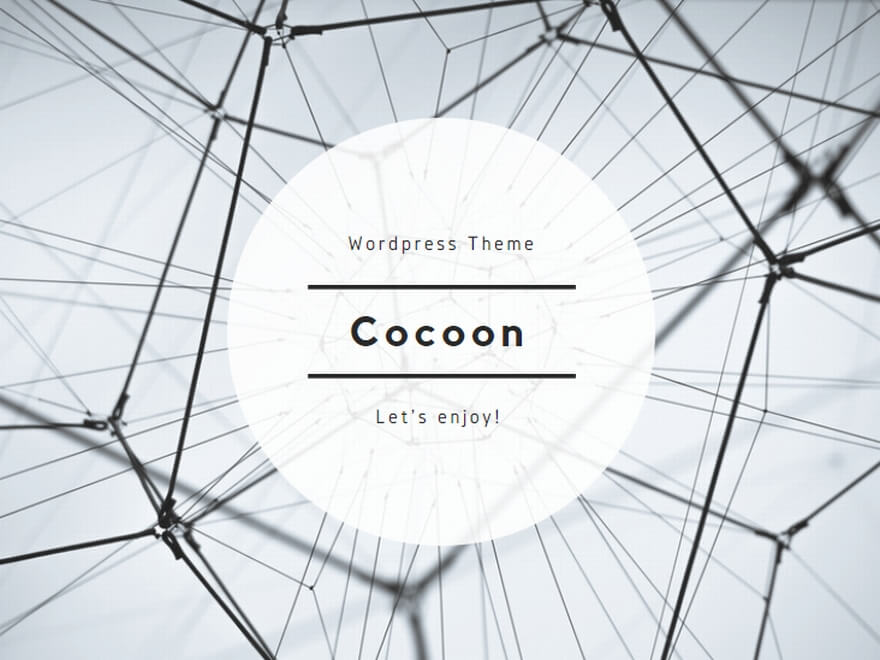


コメント